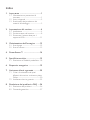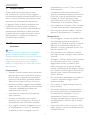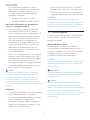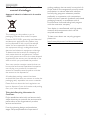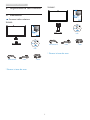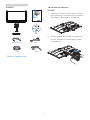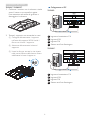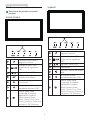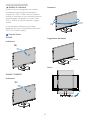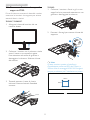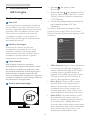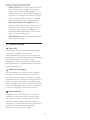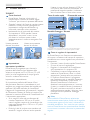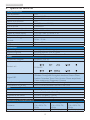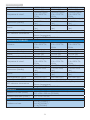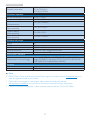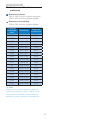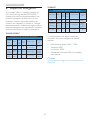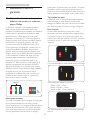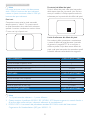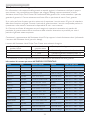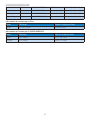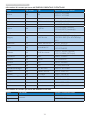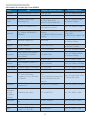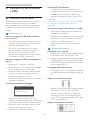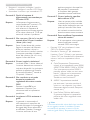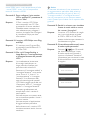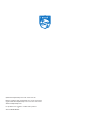Philips 221B6LPCB/00 Manuale utente
- Categoria
- TV
- Tipo
- Manuale utente
Questo manuale è adatto anche per

Indice
1. Importante .............................................1
1.1 Manutenzione e precauzioni di
sicurezza .............................................................1
1.2 Avvisi e legenda .............................................2
1.3 Smaltimento del prodotto e dei
materiali d’imballaggio ................................3
2. Impostazione del monitor .................. 4
2.1 Installazione ......................................................4
2.2 Funzionamento del monitor ...................8
2.3 Rimuovere l'assieme base per il
supporto VESA ............................................11
3. Ottimizzazione dell’immagine .........12
3.1 SmartImage ...................................................12
3.2 SmartContrast .............................................13
4. PowerSensor™ ..................................14
5. Specichetecniche.............................15
5.1 RisoluzioneeModalitàpredenite ..18
6. Risparmio energetico ........................19
7. Assistenza clienti e garanzia .............20
7.1 Criteri di valutazione dei pixel
difettosi dei monitor a schermo piatto
Philips ................................................................ 20
7.2 Assistenza clienti e garanzia ................. 22
8. Risoluzione dei problemi e FAQ .....26
8.1 Risoluzione dei problemi .......................26
8.2 Domande generiche ................................27

1
1. Importante
1. Importante
Questa guida all’uso elettronica è intesa
per chiunque usi il monitor Philips. Leggere
accuratamente questo manuale d'uso prima di
usare il monitor. Contiene informazioni e note
importanti sul funzionamento del monitor.
La garanzia Philips è valida a condizione che
il prodotto sia usato in modo corretto, in
conformità alle sue istruzioni operative, dietro
presentazione della fattura o dello scontrino
originale, indicante la data d’acquisto, il nome
del rivenditore, il modello ed il numero di
produzione del prodotto.
1.1 Manutenzione e precauzioni di
sicurezza
Avvisi
L’utilizzo di controlli, regolazioni o procedure
diversedaquellespecicatenellepresenti
istruzioni possono esporre al rischio di scariche
elettriche e pericoli elettrici e/o meccanici.
Leggere ed osservare le presenti istruzioni
durante il collegamento e l’utilizzo del monitor
del computer.
Funzionamento
• Tenere il monitor lontano dalla luce diretta
del sole, da luci molto luminose e da altre
fonti di calore. L'esposizione prolungata a
questo tipo di ambienti potrebbe causare
distorsioni nel colore e danni al monitor.
• Rimuovere qualsiasi oggetto che potrebbe
cadere nei fori di ventilazione od ostacolare
il corretto raffreddamento delle parti
elettroniche del monitor.
• Non ostruire le aperture di ventilazione
sulle coperture.
• Durante la collocazione del monitor
assicurarsi che il connettore e la presa di
alimentazione siano facilmente accessibili.
• Se si spegne il monitor scollegando il cavo
di alimentazione o il cavo CC, attendere
6 secondi prima di ricollegare il cavo di
alimentazione o il cavo CC per il normale
funzionamento.
• Utilizzare sempre ed esclusivamente il
cavo di alimentazione approvato fornito da
Philips. Se il cavo di alimentazione manca,
rivolgersi al Centro assistenza locale.
(Fare riferimento al Centro Informazioni
Consumatori e all’Assistenza Clienti)
• Non sottoporre il monitor a forti vibrazioni
o impatti severi durante il funzionamento.
• Non colpire né lasciare cadere il monitor
durante il funzionamento o il trasporto.
Manutenzione
• Per proteggere il monitor da possibili danni,
non esercitare pressione eccessiva sul
pannello LCD. Quando si sposta il monitor,
afferrare la struttura per sollevarlo; non
sollevare il monitor mettendo le mani o le
dita sul pannello LCD.
• Se si prevede di non utilizzare il monitor
per lunghi periodi, scollegarlo dalla presa di
corrente.
• Scollegare il monitor dalla presa di corrente
se è necessario pulirlo con un panno
leggermente umido. Lo schermo può
essere asciugato con un panno asciutto
quando l’alimentazione è scollegata. Tuttavia,
non utilizzare solventi organici come alcool,
oppure liquidi a base di ammoniaca per
pulire il monitor.
• Per evitare danni permanenti, non esporre
il monitor a polvere, pioggia, acqua o
eccessiva umidità.
• Se il monitor si bagna, asciugarlo con un
panno asciutto.
• Se sostanze estranee o acqua penetrano
nel monitor, disattivare immediatamente
l’alimentazione e scollegare il cavo di
alimentazione. Quindi, rimuovere la
sostanza estranea oppure l’acqua ed inviare
immediatamente il monitor ad un Centro
Assistenza.
• Non conservare o usare il monitor LCD in
luoghi esposti a calore, luce diretta del sole
o freddo estremo.

2
1. Importante
• Per mantenere le prestazioni ottimali
del monitor e utilizzarlo per un periodo
prolungato, utilizzare il dispositivo in
un luogo caratterizzato dalle seguenti
condizioni ambientali:
• Temperatura: 0-40°C 32-104°F
• Umidità: 20-80% di umidità relativa
Importanti informazioni per fenomeno di
“burn-in”/“immagine fantasma”
• Attivare sempre uno screen saver con
animazione quando si lascia il monitor
inattivo. Attivare sempre un’applicazione di
aggiornamento periodico dello schermo
se il monitor visualizza contenuti statici
che non cambiano. La visualizzazione
ininterrotta di immagini statiche per un
lungo periodo di tempo può provocare
sullo schermo il fenomeno di “burn-in”
o “immagine residua”, noto anche come
“immagine fantasma”.
• “Burn-in”, “immagine residua” o “immagine
fantasma” sono tutti fenomeni noti nella
tecnologia dei pannelli LCD. Nella maggior
parte dei casi il fenomeno “burn-in”,
“immagine residua” o “immagine fantasma”
scompare gradatamente nel tempo dopo
che il monitor è stato spento.
Avviso
La mancata attivazione di uno screensaver o
un aggiornamento periodico della schermo
potrebbe causare casi più gravi di “burn-in”,
“immagine residua” o “immagine fantasma”
che non scompaiono e non possono essere
risolti. Questo tipo di danni non è coperto dalla
garanzia.
Assistenza
• La copertura del display deve essere aperta
esclusivamente da tecnici qualificati.
• In caso di necessità di qualsiasi documento
per la riparazione o l'integrazione,
contattare il proprio Centro Assistenza
locale (fare riferimento al capitolo “Centri
Informazioni Consumatori”).
• Fare riferimento alla sezione “Specifiche
tecniche” per informazioni sul trasporto.
• Non lasciare il monitor in un’automobile/
bagagliaio esposto alla luce diretta del sole.
Note
Consultare un tecnico dell’assistenza se il
monitor non funziona normalmente oppure se
non si è sicuri di come procedere dopo avere
seguito le istruzioni di questo manuale.
1.2 Avvisi e legenda
La sezione che segue fornisce una descrizione
di alcuni simboli convenzionalmente usati in
questo documento.
Note, Attenzione e Avvisi
In questa guida, vi sono blocchi di testo
accompagnatidaiconespecichechesono
stampati in grassetto o corsivo. Questi blocchi
contengono note, avvisi alla cautela ed
all’attenzione. Sono usati come segue:
Note
Questa icona indica informazioni e suggerimenti
importanti che aiutano a fare un uso migliore
del computer.
Attenzione
Questa icona indica informazioni che spiegano
come evitare la possibilità di danni al sistema o
la perdita di dati.
Avviso
Questa icona indica la possibilità di lesioni
personali e spiega come evitare il problema.
Alcuni avvisi possono apparire in modo diverso
e potrebbero non essere accompagnati da
un’icona.Inquesticasi,lapresentazionespecica
dell’avviso è prescritta dalla relativa autorità
competente.

3
1. Importante
1.3 Smaltimento del prodotto e dei
materiali d’imballaggio
Apparecchielettriciedelettronicidasmaltire
- WEEE
This marking on the product or on its
packaging illustrates that, under European
Directive 2012/19/EU governing used electrical
and electronic appliances, this product may
not be disposed of with normal household
waste. You are responsible for disposal of
this equipment through a designated waste
electrical and electronic equipment collection.
To determine the locations for dropping off
such waste electrical and electronic, contact
yourlocalgovernmentofce,thewastedisposal
organization that serves your household or the
store at which you purchased the product.
Your new monitor contains materials that can
be recycled and reused. Specialized companies
can recycle your product to increase the
amount of reusable materials and to minimize
the amount to be disposed of.
All redundant packing material has been
omitted. We have done our utmost to make the
packaging easily separable into mono materials.
Pleasendoutaboutthelocalregulationson
how to dispose of your old monitor and packing
from your sales representative.
Taking back/Recycling Information for
Customers
Philips establishes technically and economically
viable objectives to optimize the environmental
performance of the organization's product,
service and activities.
From the planning, design and production
stages, Philips emphasizes the important of
making products that can easily be recycled. At
Philips, end-of-life management primarily entails
participation in national take-back initiatives
and recycling programs whenever possible,
preferably in cooperation with competitors,
which recycle all materials (products and related
packaging material) in accordance with all
Environmental Laws and taking back program
with the contractor company.
Your display is manufactured with high quality
materials and components which can be
recycled and reused.
To learn more about our recycling program
please visit
http://www.philips.com/a-w/about/sustainability.
html

4
2. Impostazione del monitor
2. Impostazione del monitor
2.1 Installazione
Contenuti della confezione
221S6LS:
221S6
©
2
0
1
5
K
o
n
i
n
k
l
i
j
k
e
P
h
i
l
i
p
s
N
V
A
.
.
l
r
l
i
g
h
t
s
e
r
s
e
r
v
e
d
U
.
n
a
u
t
h
o
r
e
i
z
d
d
l
u
p
i
c
a
t
i
o
n
i
a
s
l
v
i
o
i
a
t
o
n
o
f
p
a
p
l
a
i
c
b
l
e
l
a
w
s
.
M
a
d
e
a
n
d
p
t
r
i
n
e
d
i
n
C
h
n
i
a
.
V
e
r
s
i
o
n
Philips and the Philips’ Shield Emblem are registered trademarks of
Philips N.V.
Koninklijke Philips N.V. and are used under license from Koninklijke
Monitor drivers
使用 前请阅读使用说明
User’s Manual
保留备用
* VGAAlimentazione * DVI
* CD
* Diverso in base alle zone.
221S6LC:
221S6
©
1
2
0
5
n
K
o
k
i
n
j
l
i
k
e
P
h
i
p
l
i
s
N
V
A
l
.
.
r
g
l
i
h
t
s
r
e
s
e
r
v
e
d
U
.
n
t
a
u
h
o
r
e
i
z
d
d
l
u
p
a
i
c
t
i
o
n
i
s
a
l
v
i
o
i
a
t
o
n
o
f
p
a
p
l
a
i
c
b
l
e
l
a
w
s
.
M
a
d
e
a
n
d
p
t
r
i
n
e
d
n
i
C
h
n
i
a
.
V
e
r
s
i
o
n
Philips and the Philips’ Shield Emblem are registered trademarks of
Philips N.V.
Koninklijke Philips N.V. and are used under license from Koninklijke
Monitor drivers
使用 前请阅读使用说明
User’s Manual
保留备用
* VGAAlimentazione * DVI
* CD
* Diverso in base alle zone.

5
2. Impostazione del monitor
221B6LPC:
221B6
©
1
2
0
5
n
K
o
k
i
n
j
l
i
k
e
P
h
i
l
i
p
s
N
V
A
.
.
l
r
l
i
g
h
t
s
r
e
s
e
r
v
e
d
.
U
n
a
u
t
h
o
r
e
i
z
d
d
u
p
l
i
c
a
t
i
o
n
i
a
s
l
v
i
o
i
a
t
o
n
o
f
p
a
p
l
a
i
c
b
l
e
l
a
w
s
M
.
a
d
e
a
n
d
p
t
r
i
n
e
d
i
n
C
h
n
i
a
.
V
e
r
s
n
i
o
Philips and the Philips’ Shield Emblem are registered trademarks of
Philips N.V.
Koninklijke Philips N.V. and are used under license from Koninklijke
Monitor drivers
使用 前请阅读使用说明
User’s Manual
保留备用
* VGA
Alimentazione
* DVI
* CD
Audio
* Diverso in base alle zone.
Installazione della base
221S6LS:
1. Collocare il monitor rivolto verso il basso
suunasuperciemorbidaeliscia,evitando
digrafareodanneggiareloschermo.
2. Tenere la base del monitor con entrambe
le mani ed inserire con fermezza la base
nel supporto.

6
2. Impostazione del monitor
221S6LC, 221B6LPC:
1. Collocare il monitor con lo schermo rivolto
versoilbassosuunasuperciepiatta.
Fareattenzioneadevitaredigrafareo
danneggiare lo schermo.
2. Tenere il supporto con entrambe le mani.
(1) Collegare delicatamente il supporto
nell'areadelsupportoVESAnchéil
fermo non blocca il supporto.
(2) Attaccare delicatamente la base al
supporto.
(3) Usare le dita per serrare la vite situata
nellaparteinferioredellabaseessare
saldamente la base al supporto.
1
3
2
Collegamento al PC
221S6LS:
1
2
1
2
3
4
3
1
Ingresso alimentazione CA
2
Ingresso VGA
3
Ingresso DVI
4
Sistema antifurto Kensington
221S6LC:
1
2
1
2
3
4
3
1
Ingresso alimentazione CA
2
Ingresso VGA
3
Ingresso DVI
4
Sistema antifurto Kensington

7
2. Impostazione del monitor
221B6LPC:
1
2
1
2
3
3
5
4
6
1
Ingresso alimentazione CA
2
Ingresso VGA
3
Ingresso DVI
4
Ingresso audio
5
Connettorecufe
6
Sistema antifurto Kensington
Collegamento al PC
1. Collegare saldamente il cavo di
alimentazione sul retro del monitor.
2. Spegnere il computer e staccare il cavo di
alimentazione.
3. Collegare il cavo segnale del monitor al
connettore video sul retro del computer.
4. Collegare il cavo di alimentazione del
computer e del monitor ad una presa di
corrente nelle vicinanze.
5. Accendere il computer ed il monitor. Se sul
monitor appare un’immagine, l’installazione
è riuscita.

8
2. Impostazione del monitor
2.2 Funzionamento del monitor
Descrizione del pannello frontale del
prodotto
221S6LS, 221S6LC:
7
6
25
4
3
1
Consente di accendere e
spegnere il monitor.
Accedere al menu OSD
.
Confermare la regolazione
OSD.
Regolare il menu OSD.
Selezionare il livello di
controllo SmartPower.
Consente di regolare il livello
di luminosità.
Per tornare al livello
precedente del menu OSD.
Tasto di scelta rapida
SmartImage
. Si possono
selezionare 6 modalità:
Ofce(Lavoro),Photo
(Foto), Movie (Film), Game
(Giochi), Economy (Risparmio
energetico), Off (Disattiva).
221B6LPC:
7
6
25
4
3
1
Consente di accendere e
spegnere il monitor.
Accedere al menu OSD
.
Confermare la regolazione
OSD.
Regolare il menu OSD.
SENSORE PowerSensor
Regolare il volume dell'altopar-
lante.
Per tornare al livello
precedente del menu OSD.
Tasto di scelta rapida
SmartImage
. Si possono
selezionare 6 modalità:
Ofce(Lavoro),Photo
(Foto), Movie (Film), Game
(Giochi), Economy (Risparmio
energetico), Off (Disattiva).

9
2. Impostazione del monitor
Descrizione del menu OSD
Checos’èilmenuOSD(On-ScreenDisplay)?
Il menu OSD (On-Screen Display) è una
funzione di tutti i monitor LCD Philips.
Consente all’utente di regolare le prestazioni
dello schermo o di selezionare le funzioni del
monitordirettamentetramiteunanestra
di istruzioni a video. Di seguito è mostrata
un’illustrazione della semplice interfaccia OSD:
221S6LS, 221S6LC:
221B6LPC:
Istruzioni semplici e di base sui tasti di
controllo
Nel menu OSD mostrato in precedenza,
premere i tasti sul pannello frontale del
monitor per spostare il cursore e premere il
tasto OKperconfermarelasceltaolamodica.
Il menu OSD
Di seguito vi è una descrizione generale della
struttura del menu OSD. Questa può essere
utilizzata come riferimento quando in seguito si
lavorerà sulle diverse regolazioni.
Main menu Sub menu
Picture
OSD Settings
Setup
Language
Color
Audio
Input
Picture Format
Brightness
Contrast
Horizontal
Vertical
Transparency
OSD Time Out
H.Position
Auto
V.Position
Phase
Clock
Resolution Notication
Reset
Information
Color Temperature
sRGB
User Dene
Volume
Mute
Sharpness
SmartContrast
Gamma
VGA
DVI
English, Deutsch, Español, Ελληνική, Français, Italiano, Maryar,
Nederlands, Português, Português do Brazil,Polski,
Русский ,Svenska,Suomi,Türkçe,Čeština,Українська,
简体中文, 繁體中文,日本語,한국어
(available for selective models)
(available for selective models)
PowerSensor
On
O
(available for selective models)
Wide Screen, 4:3
0~100
0~100
0~100
0~100
O, 1, 2, 3, 4
5s, 10s, 20s, 30s, 60s
0~100
On, O
Yes, No
0~100
0~100
0~100
5000K, 6500K, 7500K,
8200K, 9300K, 11500K
Red: 0~100
Green: 0~100
Blue: 0~100
0~100
On, O
0~100
On, O
1.8, 2.0, 2.2, 2.4, 2.6
(0,1,2,3,4)
(available for selective models)

10
2. Impostazione del monitor
Noticadirisoluzione
Questo monitor è progettato per rendere
le prestazioni ottimali alla sua risoluzione
originaria di 1920 × 1080 a 60 Hz. Quando il
monitor è impostato su una risoluzione diversa,
all’accensione è visualizzato un avviso: Usare
1920 × 1080 a 60 Hz per ottenere i migliori
risultati.
La visualizzazione dell’avviso può essere
disattivatadalmenuCongurazionedelmenu
OSD (On Screen Display).
Funzionisiche
221S6LS
Inclinazione
20
-5
221S6LC, 221B6LPC
Inclinazione
20
-5
Rotazione
+75
-75
Regolazione dell’altezza
110mm
Perno
90
0

11
2. Impostazione del monitor
2.3 Rimuovere l'assieme base per il
supporto VESA
Prima di iniziare a smontare la base del monitor,
osservare le istruzioni che seguono per evitare
eventuali danni o lesioni.
221S6LC, 221B6LPC:
1. Allungare la base del monitor alla sua
massima altezza.
2. Collocare il monitor con lo schermo rivolto
versoilbassosuunasuperciepiatta.
Fareattenzioneadevitaredigrafareo
danneggiare lo schermo. Sollevare la base
del monitor.
3. Tenendo premuto il tasto di rilascio,
inclinare la base ed estrarla facendola
scorrere.
221S6LS:
1. Collocare il monitor, a faccia in giù, su una
supercieliscia,prestandoattenzioneanon
grafareodanneggiareloschermo.
2. Premere i fermagli per staccare la base dal
supporto.
1
Note
Questo monitor accetta un’interfaccia
d’installazione conforme VESA da 100mm x
100mm. Vite di montaggio VESA M4. Rivolgersi
sempre produttore per l'installazione a parete.
100mm
100mm

12
3. Ottimizzazione dell’immagine
3. Ottimizzazione
dell’immagine
3.1 SmartImage
Checos’è?
SmartImagefornisceimpostazionipredenite
che ottimizzano lo schermo per diversi tipi di
contenuti, regolando dinamicamente luminosità,
contrasto, colore e nitidezza in tempo reale.
Che si lavori con applicazioni di testo, che
si visualizzino immagini o che si guardi un
video, Philips SmartImage fornisce prestazioni
ottimizzate del monitor.
Perchénehobisogno?
Poiché vuoi un monitor che fornisce
visualizzazione ottimizzata di tutti i tipi di
contenuti, il software SmartImage regola
dinamicamente luminosità, contrasto, colore
e nitidezza in tempo reale per migliorare
l'esperienza visiva del monitor.
Comefunziona?
SmartImage è un’esclusiva tecnologia
all’avanguardia sviluppata da Philips per l’analisi
dei contenuti visualizzati su schermo. In base
allo scenario selezionato, SmartImage migliora
dinamicamente contrasto, saturazione del
colore e nitidezza delle immagini per migliorare
i contenuti visualizzati - tutto in tempo reale ed
alla pressione di un singolo tasto.
ComesiabilitaSmartImage?
1. Premere per aprire il menu
SmartImage.
2. Tenere premuto per passare tra Ofce
(Lavoro), Photo (Foto), Movie (Film), Game
(Giochi), Economy (Risparmio energetico)
e Off (Disattiva).
3. Il menu SmartImage resterà sullo schermo
per 5 secondi; premere “OK” per
confermare.
Sipossonoselezionareseimodalità:Ofce
(Lavoro), Photo (Foto), Movie (Film), Game
(Giochi), Economy (Risparmio energetico) e Off
(Disattiva).
Photo
Movie
Game
Economy
ff
Office
SmartImage
• Office(Lavoro): Migliora il testo ed attenua
la luminosità per migliorare la leggibilità e
ridurre l’affaticamento degli occhi. Questa
modalità migliora significativamente la
leggibilità e la produttività quando si lavora
con fogli di lavoro, file PDF, scansioni di
articoli o altre applicazioni generiche.
• Photo(Foto): Questo profilo combina
saturazione del colore, miglioramento
dinamico di contrasto e luminosità per
visualizzare foto ed altre immagini con
notevole chiarezza e colori brillanti, tutto
senza modifiche o attenuazione dei colori.
• Movie(Film): Luminosità elevata, in base
alla saturazione del colore, contrasto
dinamico e nitidezza tagliente permettono
di visualizzare tutti i dettagli delle aree
scure dei video e delle aree luminose senza
alcuno sbiadimento del colore, mantenendo
valori dinamici naturali per fornire una
avanzatissima visualizzazione video.

13
3. Ottimizzazione dell’immagine
• Game(Giochi): Attiva il circuito overdrive
per ottenere tempi migliori di risposta,
riduce i lati deformati degli oggetti in
rapido movimento sullo schermo, migliora il
rapporto di contrasto per schemi luminosi
o scuri; questo profilo fornisce la migliore
esperienza di gioco per gli appassionati.
• Economy(Risparmioenergetico): Con
questo profilo, luminosità e contrasto sono
regolate e l’illuminazione è regolata con
precisione per la giusta visualizzazione
quotidiana delle applicazioni Office ed un
basso consumo energetico.
• Off(Disattiva): Nessuna ottimizzazione da
parte di SmartImage.
3.2 SmartContrast
Checos’è?
Tecnologia unica che analizza dinamicamente
i contenuti visualizzati ed ottimizza
automaticamente il rapporto di contrasto del
monitor per la massima chiarezza e piacevolezza
visiva, aumentando l’illuminazione per
immagini più chiare, luminose e nitide oppure
diminuendola per la visualizzazione di immagini
chiare su sfondi scuri.
Perchénehobisogno?
Per la chiarezza ed il comfort visivo migliore
per ogni tipo di contenuto. SmartContrast
controlla dinamicamente il contrasto e regola
l’illuminazione per immagini e videogiochi chiari,
nitidi e luminosi, oppure per visualizzare testo
chiaroeleggibileperilavorid’ufcio.Riducendo
il consumo energetico del monitor, si risparmia
sui costi e si allunga la durata del monitor.
Comefunziona?
Quando si attiva SmartContrast, i contenuti
visualizzati saranno analizzati in tempo reale
per regolare i colori e controllare l’intensità
dell’illuminazione. Questa funzione migliora il
contrasto in modo dinamico per una grandiosa
esperienza d’intrattenimento quando si
guardano video o mentre si gioca.

14
4. PowerSensor™
4. PowerSensor™
221B6LPC
Comefunziona?
• PowerSensor funziona sul principio di
trasmissione e ricezione di innocui segnali
“infrarossi” per rilevare la presenza dell’utente.
• Quando l’utente è di fronte al monitor, questo
funziona in modo normale impiegando le
impostazioni configurate dall’utente, e.g.
luminosità, contrasto, colore, eccetera.
• Ipotizzando che la luminosità del monitor
sia impostata al 100%, quando l’utente
abbandona il suo posto e non si trova
più davanti al monitor, questo riduce
automaticamente il consumo energetico fino
al 80%.
Utente presente
davanti al monitor
Utente non presente
davanti al monitor
ttaW
Il consumo energetico indicato nell’illustrazione è solo a scopo di
riferimento
Impostazione
Impostazionipredenite
PowerSensor è progettato per rilevare la
presenza dell’utente ad una distanza dallo
schermo compresa tra 30 e 100 cm (12 e 40
pollici) e ad un’angolazione di cinque gradi a
sinistra o a destra del monitor.
Impostazioni personalizzate
Se la posizione preferita dell’utente è fuori
del perimetro descritto in precedenza, si può
scegliere una maggiore potenza del segnale per
ottenerel’efcienzaottimaledirilevamento:
Maggiore è l’impostazione, più potente è il segnale
di rilevamento. Mettersi di fronte al monitor per
ottenerelamassimaefcienzadiPowerSensored
il rilevamento appropriato.
• Se si sceglie si stare ad una distanza dal
monitor superiore a 100 cm o 40 pollici,
usare il segnale massimo di rilevamento che
raggiunge distanze fino a 120 cm o 47 pollici.
(Impostazione 4)
• Poiché gli abiti di colore scuro tendono ad
assorbire i segnali infrarossi, anche quando
l’utente si trova ad una distanza di 100 cm
o 40 pollici dallo schermo, aumentare la
potenza del segnale quando si indossano
abiti di colore nero o altro colore scuro.
Tasto di scelta rapida Distanza dal sensore
3
Modalità Paesaggio / Ritratto
ATTENTION
PowerSensor off
ATTENTION
PowerSensor off
Legureillustrateinprecedenzaservonosoloperriferimentoe
potrebbero non rispecchiare in modo preciso questo modello.
Come si regolano le impostazioni
Se PowerSensor non funziona correttamente
all’interno o all’esterno del campo di copertura
predenito,eccocomeregolareconprecisioneil
rilevamento:
• Premere il tasto di scelta rapida PowerSensor.
• Si trova la barra di regolazione.
• Regolare il rilevamento di PowerSensor
sull’impostazione 4 e premere OK.
• Collaudare la nuova configurazione per
vedere se PowerSensor rileva in modo
appropriato l’utente nella sua posizione.
• La funzione PowerSensor è progettata
per funzionare solo in modalità Paesaggio
(posizione orizzontale). Dopo avere
attivato PowerSensor, la funzione si
disattiverà automaticamente se il monitor
è usato in modalità Ritratto (rotazione di
90 gradi / posizione verticale); si attiverà
automaticamente quando il monitor viene
riportato alla sua posizione Paesaggio
predefinita.
Note
Una modalità di PowerSensor selezionata
manualmenteresteràattivanchénonèregolata
nuovamente,oppurenchénonèrichiamatala
modalitàpredenita.Sesinotache,perqualche
motivo, PowerSensor sia eccessivamente sensibile
ai movimenti circostanti, diminuire la potenza del
segnale.

15
5. Speciche tecniche
5. Specifichetecniche
Immagine/Schermo
Tipo di pannello LCD
Illuminazione Sistema W-LED
Dimensioni del pannello 21,5'' W (54,6 cm)
Rapporto proporzioni 16:9
Dimensioni pixel
0,248(O) mm x 0,248(V) mm
SmartContrast 20.000.000:1
Tempo di risposta (tipico) 5 ms
Risoluzione ottimale 1920 x 1080 a 60 Hz
Angolo di visione (tipico) 170° (H) / 160° (V) a C/R > 10
Colori dello schermo 16,7 milioni
Frequenza di aggiornamento
verticale
56 Hz - 76 Hz
Frequenza orizzontale 30 kHz - 83 kHz
sRGB SÌ
Connettività
Ingresso segnale DVI (digitale), VGA (analogico)
Segnale di ingresso Sincronia separata, Sync on Green
Ingresso/uscita audio 221B6LPC:IngressoaudioPC,uscitacufe
Utilità
Altoparlante integrato 221B6LPC: 2 W x 2
Funzioni utili
221S6LS, 221S6LC:
221B6LPC:
Lingue OSD
Inglese, Tedesco, Spagnolo, Greco, Francese, Italiano, Ungherese,
Olandese, Portoghese, Portoghese brasiliano, Polacco, Russo,
Svedese,Finlandese,Turco,Ceco,Ucraino,Cinesesemplicato,
Cinese tradizionale, Giapponese, Coreano
Altre funzioni utili Supporto VESA (100×100 mm), Kensington Lock
Compatibilità Plug & Play DDC/CI, sRGB, Windows 10/8.1/8/7, Mac OSX
Base
Inclinazione -5 / +20 gradi
Rotazione 221S6LC, 221B6LPC: -75 / +75 gradi
Regolazione dell’altezza 221S6LC, 221B6LPC: 110mm
Perno 221S6LC, 221B6LPC: 90 gradi
Alimentazione(221S6LS/221S6LC)
Consumo
Tensione ingresso
CA a 100 V CA,
50 Hz
Tensione ingresso
CA a 115 V CA,
60 Hz
Tensione ingresso
CA a 230 V CA,
50 Hz
Funzionamento normale 19,29 W (tip.) 19,39 W (tip.) 19,49 W (tip.)

16
5. Speciche tecniche
Sospensione (Standby) <0,3 W (tip.) <0,3 W (tip.) <0,3 W (tip.)
Spento <0,3 W (tip.) <0,3 W (tip.) <0,3 W (tip.)
Dissipazione di calore*
Tensione ingresso
CA a 100 V CA,
50 Hz
Tensione ingresso
CA a 115 V CA,
60 Hz
Tensione ingresso
CA a 230 V CA,
50 Hz
Funzionamento normale 65,8 BTU/ora (tip.) 66,2 BTU/ora (tip.) 66,5 BTU/ora (tip.)
Sospensione (Standby)
<1,02 BTU/ora
(tip.)
<1,02 BTU/ora
(tip.)
<1,02 BTU/ora
(tip.)
Spento
<1,02 BTU/ora
(tip.)
<1,02 BTU/ora
(tip.)
<1,02 BTU/ora
(tip.)
Acceso (modalità ECO) 11,09 W (tip.)
LED indicatore alimentazione
Modalità accensione: Bianco, Modalità di Standby/Sospensione:
Bianco (lampeggiante)
Alimentazione Integrato, 100-240 V CA, 50-60 Hz
Alimentazione(221B6LPC)
Consumo
Tensione ingresso
CA a 100 V CA,
50 Hz
Tensione ingresso
CA a 115 V CA,
60 Hz
Tensione ingresso
CA a 230 V CA,
50 Hz
Funzionamento normale 19,66 W (tip.) 19,76 W (tip.) 19,86 W (tip.)
Sospensione (Standby) <0,3 W (tip.) <0,3 W (tip.) <0,3 W (tip.)
Spento <0,3 W (tip.) <0,3 W (tip.) <0,3 W (tip.)
Spento(stands for typical) 0 W (tip.) 0 W (tip.) 0 W (tip.)
Dissipazione di calore*
Tensione ingresso
CA a 100 V CA,
50 Hz
Tensione ingresso
CA a 115 V CA,
60 Hz
Tensione ingresso
CA a 230 V CA,
50 Hz
Funzionamento normale 67,1 BTU/ora (tip.) 67,4 BTU/ora (tip.) 67,8 BTU/ora (tip.)
Sospensione (Standby)
<1,02 BTU/ora
(tip.)
<1,02 BTU/ora
(tip.)
<1,02 BTU/ora
(tip.)
Spento
<1,02 BTU/ora
(tip.)
<1,02 BTU/ora
(tip.)
<1,02 BTU/ora
(tip.)
Spento(stands for typical) 0 BTU/ora (tip.) 0 BTU/ora (tip.) 0 BTU/ora (tip.)
Acceso (modalità ECO) 11,01 W (tip.)
LED indicatore alimentazione
Modalità accensione: Bianco, Modalità di Standby/Sospensione:
Bianco (lampeggiante)
Alimentazione Integrato, 100-240 V CA, 50-60 Hz
Dimensioni
Prodotto con base (LxHxP)
511 x 483 x 227 mm (221B6LPC, 221S6LC)
511 x 396 x 200 mm (221S6LS)
Prodotto senza base (LxHxP) 511 x 319 x 52 mm
Peso
Prodotto con base
4,83 kg (221B6LPC)
4,64 kg (221S6LC)
3,3 kg (221S6LS)

17
5. Speciche tecniche
Prodotto senza base
2,99 kg (221B6LPC)
2,8 kg (221S6LC)
2,89 kg (221S6LS)
Condizioni operative
Portata temperatura (operativa) Da 0°C a 40°C
Umidità relativa (funzionamento) Da 20% a 80%
Pressione atmosferica
(funzionamento)
Da 700 a 1060hPa
Portata temperatura
(Non operativa)
Da -20°C a 60°C
Umidità relativa
(Non operativa)
Da 10% a 90%
Pressione atmosferica
(Non operativa)
Da 500 a 1060hPa
Ambiente ed energia
ROHS SÌ
EPEAT Gold (www.epeat.net)
Confezione 100% riciclabile
Sostanzespeciche 100% PVC BFR alloggiamento libero
EnergyStar SÌ
Conformità e standard
Approvazioni a norma di legge
Marchio CE, FCC Classe B, SEMKO, cETLus, CU-EAC, TCO
edge(221B6LPC),CerticatoTCO,TUV-GS,TUV-ERGO,EPA,
PSB, WEEE, RCM, UKRAINIAN, ICES-003
Struttura
Colore Argento/Nero, Nero
Finitura Supercie
Note
1. EPEAT Gold o Silver è valida solo dove la Philips registra i prodotti. Visitare www.epeat.net per lo
stato di registrazione del proprio paese.
2. Questi dati sono soggetti a cambiamenti senza preavviso. Andare all’indirizzo
www.philips.com/support per scaricare la versione più recente del foglio informativo.
3. I tempo di risposta intelligente è il valore ottimale ottenuto dai test GtG o GtG (BW).

18
5. Speciche tecniche
5.1 Risoluzione e Modalità
predenite
Risoluzione massima
1920 x 1080 a 60 Hz (ingresso analogico)
1920 x 1080 a 60 Hz (ingresso digitale)
Risoluzione raccomandata
1920 x 1080 a 60 Hz (ingresso digitale)
Frequenza
orizzontale
(kHz)
Risoluzione
Frequenza
verticale(Hz)
31,47 720 x 400 70,09
31,47 640 x 480 59,94
35,00 640 x 480 66,67
37,86 640 x 480 72,81
37,50 640 x 480 75,00
37,88 800 x 600 60,32
46,88 800 x 600 75,00
48,36 1024 x 768 60,00
60,02 1024 x 768 75,03
44,77 1280 x 720 59,86
60 1280 x 960 60
63,89 1280 x 1024 60,02
79,98 1280 x 1024 75,03
55,94 1440 x 900 59,89
70,64 1440 x 900 74,98
65,29 1680 x 1050 59,95
67,50 1920 x 1080 60,00
Nota
Notare che lo schermo funziona meglio alla
risoluzione originale di 1920 x 1080 a 60 Hz.
Usare questa risoluzione raccomandata per
ottenere la qualità migliore di visualizzazione.
La pagina si sta caricando...
La pagina si sta caricando...
La pagina si sta caricando...
La pagina si sta caricando...
La pagina si sta caricando...
La pagina si sta caricando...
La pagina si sta caricando...
La pagina si sta caricando...
La pagina si sta caricando...
La pagina si sta caricando...
La pagina si sta caricando...
La pagina si sta caricando...
-
 1
1
-
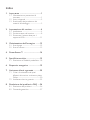 2
2
-
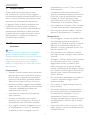 3
3
-
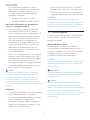 4
4
-
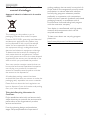 5
5
-
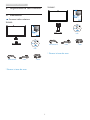 6
6
-
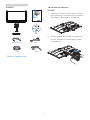 7
7
-
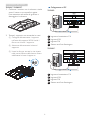 8
8
-
 9
9
-
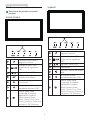 10
10
-
 11
11
-
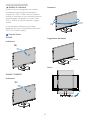 12
12
-
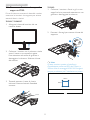 13
13
-
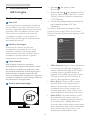 14
14
-
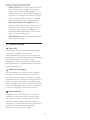 15
15
-
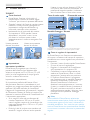 16
16
-
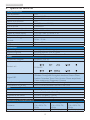 17
17
-
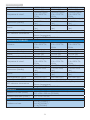 18
18
-
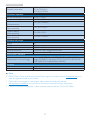 19
19
-
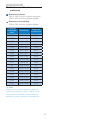 20
20
-
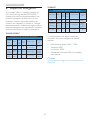 21
21
-
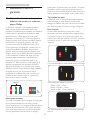 22
22
-
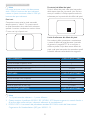 23
23
-
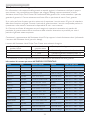 24
24
-
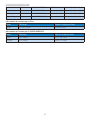 25
25
-
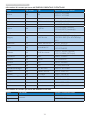 26
26
-
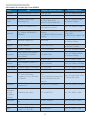 27
27
-
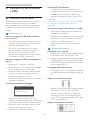 28
28
-
 29
29
-
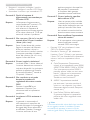 30
30
-
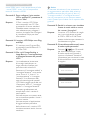 31
31
-
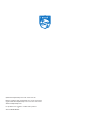 32
32
Philips 221B6LPCB/00 Manuale utente
- Categoria
- TV
- Tipo
- Manuale utente
- Questo manuale è adatto anche per
Documenti correlati
-
Philips 240S4QYMB/00 Manuale utente
-
Philips 240B7QPTEB/01 Manuale utente
-
Philips 272B7QPJEB/27 Manuale utente
-
Philips 241B7QPTEB/00 Manuale utente
-
Philips 241B6QPYEB/00 Manuale utente
-
Philips 240P4QPYNB/00 Manuale utente
-
Philips 221B6QPYEB/00 Manuale utente
-
Philips 273P3LPHES/00 Manuale utente
-
Philips 252B9/00 Manuale utente
-
Philips 241B7QGJEB/00 Manuale utente